FAQ 正しく印刷されない 【筆まめ】
- 回答
下の該当する項目をご覧ください
プリンタのインク残量が少なくなっていないか、混色していないかご確認ください。
カラー印刷の場合、使用する用紙や設定によって仕上がりイメージが異なります。
プリンタにセットしている用紙と、プリンタドライバの用紙の種類の設定(写真用紙・普通紙など)が一致しているかご確認ください。
設定方法などご不明な点がありましたら、お使いのプリンタメーカー様へお問い合わせください。
インク残量があるのに印刷の色合いがおかしい場合、プリントヘッドのノズルが目詰まりを起こしている可能性があります。
ノズルチェック、ヘッドクリーニングを行っていただき、印刷をご確認ください。
操作方法がご不明な場合は、お使いのプリンタメーカー様へお問い合わせください。
下記の設定を変更し、改善するかご確認ください。【1】
使用するファイルを開き、[設定]-[環境設定]をクリックします。【2】
「環境設定」画面が表示されます。設定項目の[文面/住所録/宛名の設定]をクリックします。(1)
[クリップ設定してあるデータが印刷できないプリンタを使用する]にチェックを付け(2)、
[OK]ボタンをクリックします。(3)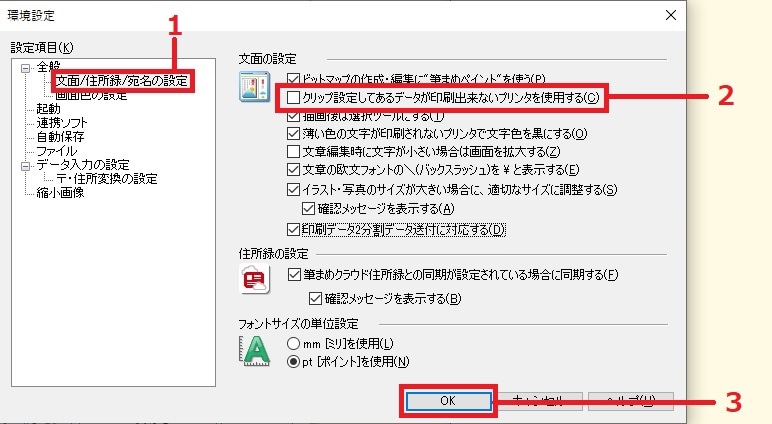
下記の対処法をご確認ください
【1】
メニューバーの[設定]-[環境設定]をクリックします。
【2】
「環境設定」画面が表示されます。
[文面/住所録/宛名の設定]を選択し(1)、 [印刷データ2分割データ送付に対応する]にチェックを付けます。(2)
[OK]ボタンをクリックし、画面を閉じます。(3)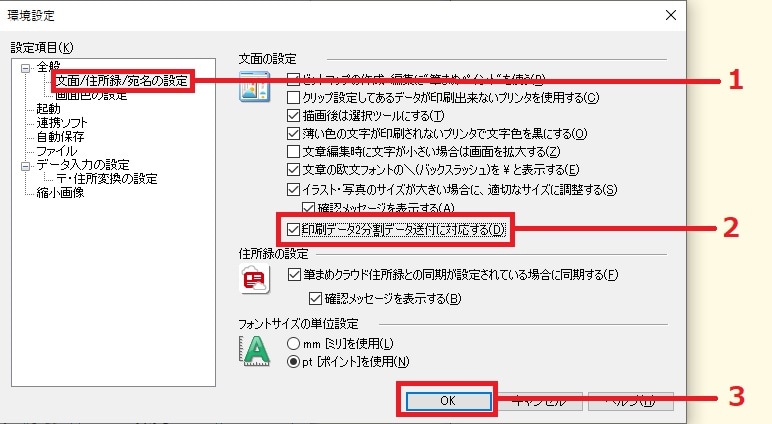
【3】
再度印刷をご確認ください。
改善しない場合はケース3をご参照いただき、対処1~4を順にご確認ください。
下記の対処法をご確認ください
プリンタの印刷ジョブがたまっている場合は削除し、再度印刷をご確認ください。
「筆まめ」にて下記操作を行っていただき、再度印刷をご確認ください。【1】
メニューバーの[設定]-[環境設定]をクリックします。【2】
「環境設定」画面が表示されます。
[文面/住所録/宛名の設定]を選択し(1)、[クリップ設定してあるデータが印刷できないプリンタを使用する]に
チェックを付けます。(2)
チェックを付けたら[OK]ボタンをクリックし、画面を閉じます。(3)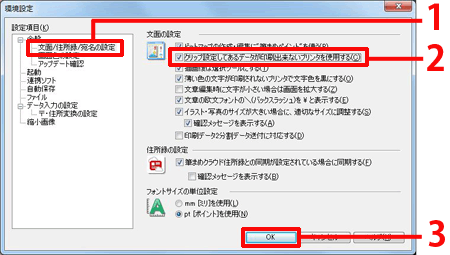 【3】
【3】
再度印刷をご確認ください。
改善しない場合は、再度「環境設定」画面を表示します。
[文面/住所録/宛名の設定]を選択し(1)、[印刷データ2分割データ送付に対応する]にチェックを付けます。(2)
[OK]ボタンをクリックし、印刷を行ないます。(3) 【4】
【4】
下記操作は、フォントに[流麗行書体]を設定している方のみ行なってください。1.宛名ウィンドウ内の[レイアウト]ボタンをクリックします。

2.「フォント・レイアウト設定」画面が表示されます。
「宛先レイアウト設定」欄から[レイアウトの設定]を選択し(1)、
[CRC&流麗行書体フォント使用時、複字体を有効にする]からチェックを外します。(2)
チェックを外したら[閉じる]ボタンをクリックし、画面を閉じます。(3)
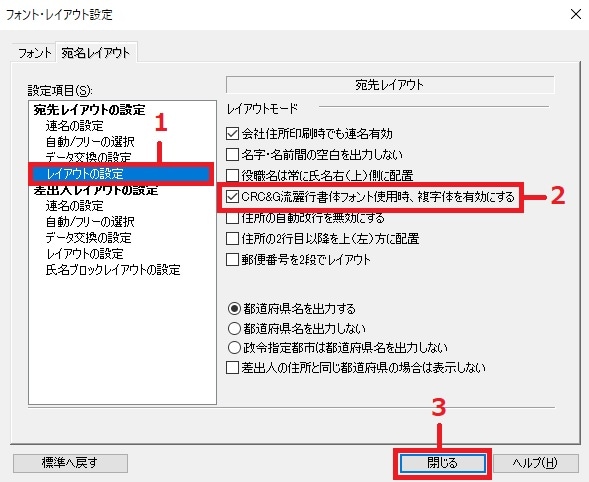 お使いのパソコン、プリンタの電源を一度終了します。
お使いのパソコン、プリンタの電源を一度終了します。
パソコン→プリンタの順に起動し、再度印刷をご確認ください。
ExcelやWordなど、筆まめ以外のソフトでは問題なく印刷ができるかご確認ください。
同様に他ソフトでも印刷ができない場合は、プリンタの問題である可能性が高いため、
プリンタメーカー様へお問い合わせください。
ケース4:文面が半分しか印刷されない
お使いのプリンタにより、印刷データを2分割して送付する設定に変更することで
改善する場合があります。
下記の操作を行っていただき、再度印刷をご確認ください。
【1】
筆まめを起動し、使用する文面ファイルを開きます。
メニューバーにある[設定]をクリックし、[環境設定]をクリックします。
【2】
[文面/住所録/宛名の設定]をクリックします。(1)
[印刷データ2分割データ送付に対応する]にチェックを付け(2)、[OK]ボタンをクリックします。(3)
再度印刷をご確認ください。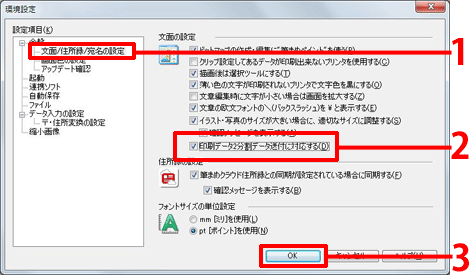 カテゴリから探す?
カテゴリから探す?
管理番号:20510 / 作成日時:2024/04/08 02:17:00 PM
よく一緒に参照されている質問
■キーワード検索をするときは
製品名を入れたり、複数のキーワードをスペースで区切るとヒットしやすくなります。
製品名を入れたり、複数のキーワードをスペースで区切るとヒットしやすくなります。
例:「ウイルスセキュリティ インストール」 「筆まめ パソコン 買い替え」
また、
FAQ検索ページ
のキーワード検索窓の右側にある「詳細検索」をクリックすると、
キーワードの他に以下の検索条件を設定できます。
検索条件:
・質問カテゴリ(「ダウンロード」や「製品のトラブル」など)
・製品・サービス(「ウイルスセキュリティ」や「筆まめシリーズ」など)
■製品マニュアルについて
お客様専用ページで製品のユーザー登録をすると、多くの製品でマニュアルをご確認いただけます。
製品アイコンから、製品のシリアル番号の確認やダウンロードもできます。
■Windows10をご利用のお客様へのお知らせ
Windows 10は、2025年10月14日(火)にMicrosoft社のサポートが終了しました。
弊社製品のWindows 10における製品サポートについては、以下のページをご確認ください。
Windows10のサポート終了について
